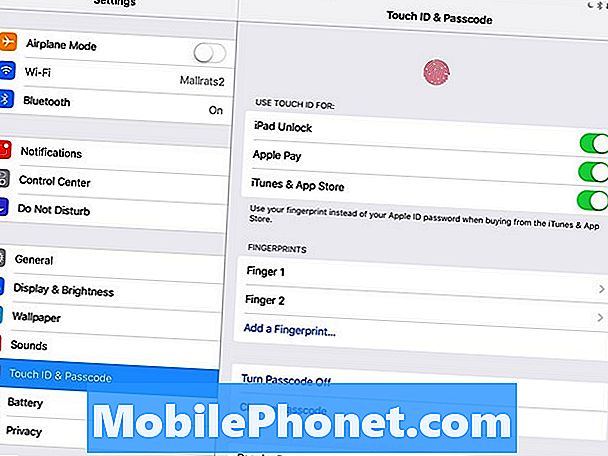Innehåll
Här är 9,7-tums iPad Pro-inställningarna att ändra när du får din nya iPad Pro. Med dessa väsentliga iPad Pro inställningar ändringar hjälper dig att göra mer med din nya iPad och få bästa möjliga upplevelse.
Vi föreslår att du ändrar dessa iPad Pro-inställningar för att anpassa din 9,7-tums iPad Pro-upplevelse, ta bort irritationer och se till att du får ut mesta möjliga av din nya iPad, med eller utan Apple Pencil och Smart Keyboard.
Dessa tips fungerar för iOS 9.3 eller iOS 9.3.1, och kommer att fungera med framtida uppgraderingar som Apple erbjuder. Du får en iPad Pro som är lättare att använda på natten, se till att du använder True Tone-skärmen till full potential och mer.
Om det här är din första iPad eller helt enkelt din första uppgradering på ett tag, så har vi de tips du behöver för att få mer ut av köpet. Du behöver inte spendera pengar på nya iPad Pro-tillbehör för att använda de flesta av dessa funktioner, men vi kommer att röra på Apple Pencil.

Här är de iPad Pro-inställningarna som du behöver byta direkt.
Efter att ha använt 9,7-tums iPad Pro i över en vecka och använder iPad Air 2 i ett år finns det flera nya iPad-inställningar som kan ändras direkt från fladdermusen. Detta får dig att ställa in för att få ut det mesta av din nya iPad Pro. De flesta av dessa alternativ fungerar också för den större iPad Pro, men inte inställningarna för True Tone.
Se till att du kolla in de bästa 9,7-tums iPad Pro-fodralen som kan skydda din nya iPad.
Om du spenderar 15-30 minuter att ändra dina iPad Pro-inställningar startar du med en mycket bättre upplevelse och undviker frustrationer som kan irritera dig.